Vsebina
Ročno dodajanje enkratnega gesla #
Korak 1
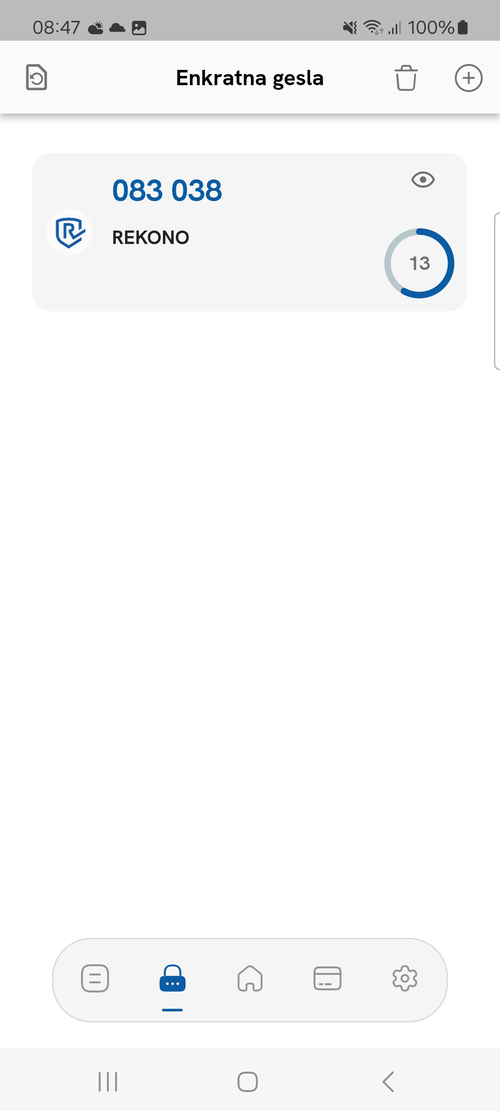
V spodnjem meniju aplikacije OnePass izberite ikono ključavnice Enkratna gesla.
V zgornjem desnem kotu tapnite znak + za dodajanje gesel.
Korak 2
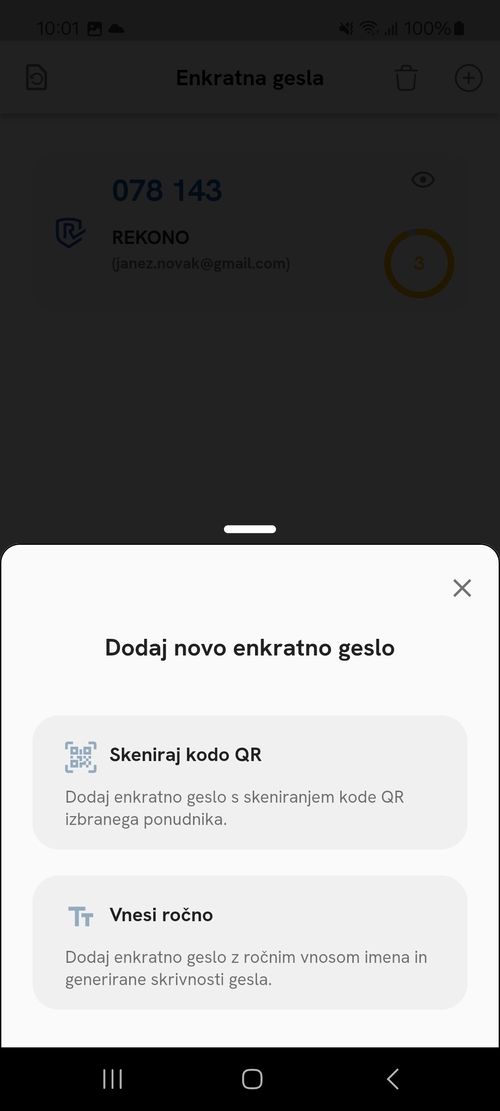
Izberite Vnesi ročno za ročno
dodajanje enkratnih gesel.
Korak 3
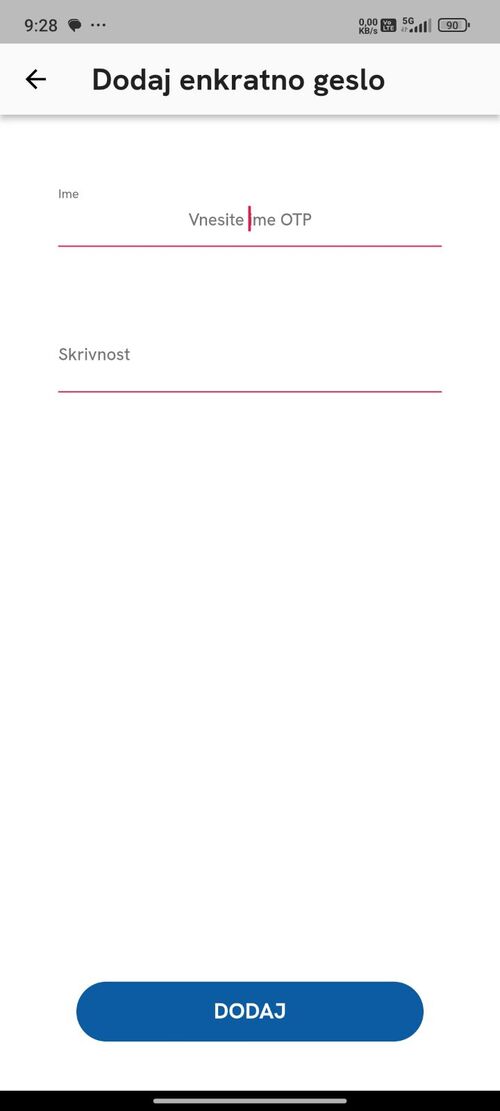
Vnesite ime ponudnika enkratnega gesla ter skrivnost oz. ključ gesla.
Nato tapnite Dodaj.
Samodejno dodajanje enkratnega gesla z vgrajenim bralnikom kode QR #
Korak 1
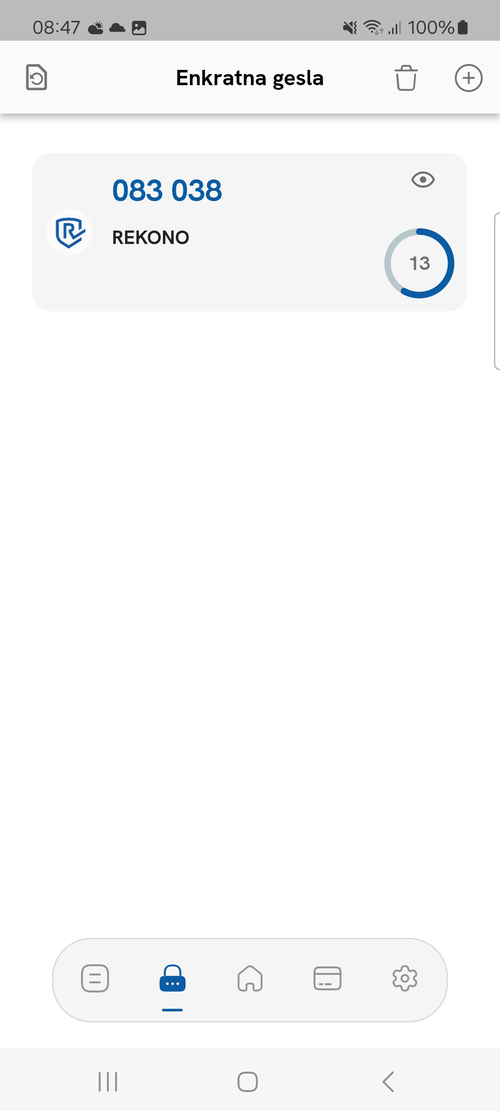
V spodnjem meniju aplikacije OnePass izberite ikono ključavnice Enkratna gesla.
V zgornjem desnem kotu tapnite znak + za dodajanje gesel.
Korak 2
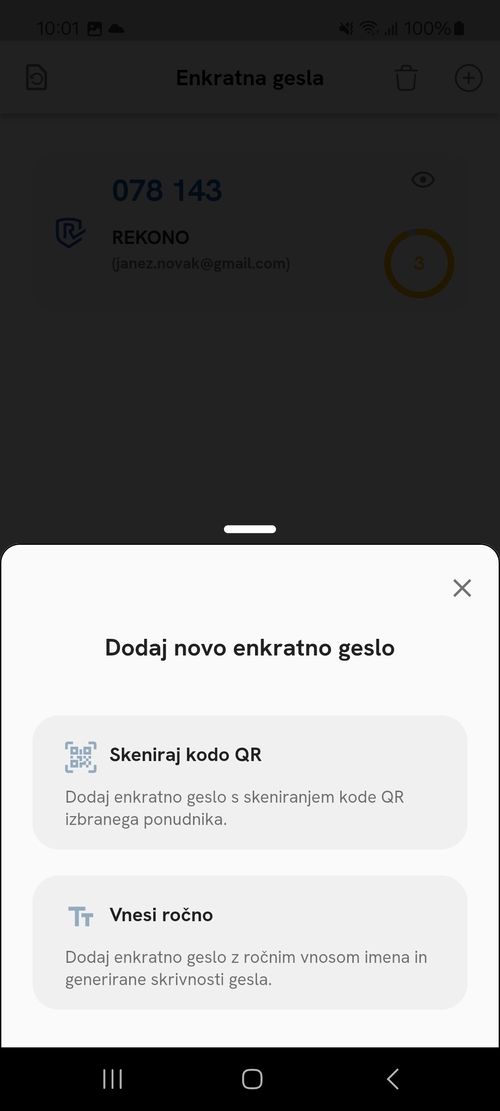
Izberite Skeniraj kodo QR za ročno dodajanje enkratnih gesel.
Korak 3
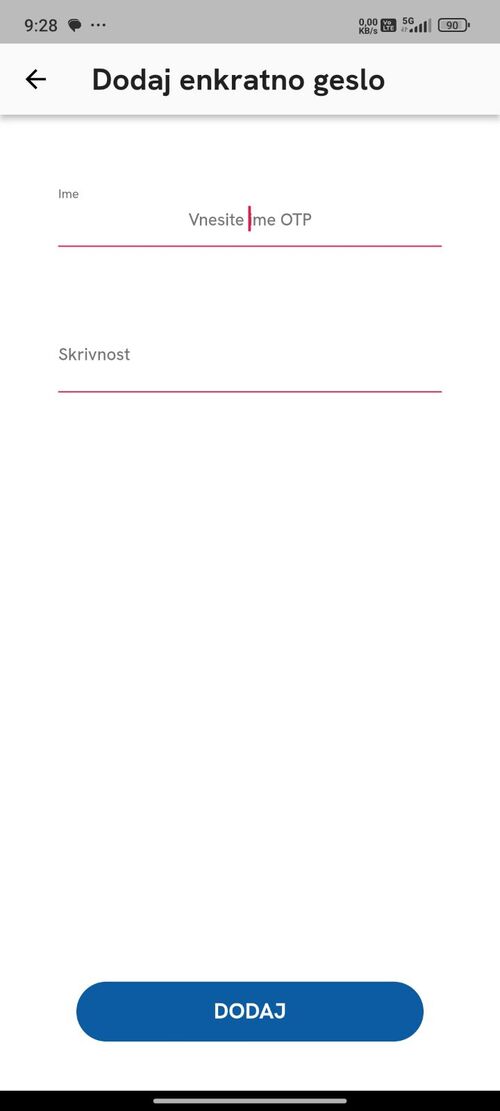
S pomočjo kamere na svoji napravi skenirajte kodo QR generiranega gesla ponudnika. Koda QR bo prebrana in geslo se bo samodejno shranilo v aplikacijo.
